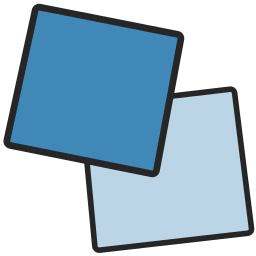
XML Assistant(XML编辑工具)
v1.2.2 官方版- 软件大小:70.8 MB
- 更新日期:2019-08-19 16:52
- 软件语言:简体中文
- 软件类别:编程工具
- 软件授权:免费版
- 软件官网:待审核
- 适用平台:WinXP, Win7, Win8, Win10, WinAll
- 软件厂商:

软件介绍 人气软件 下载地址
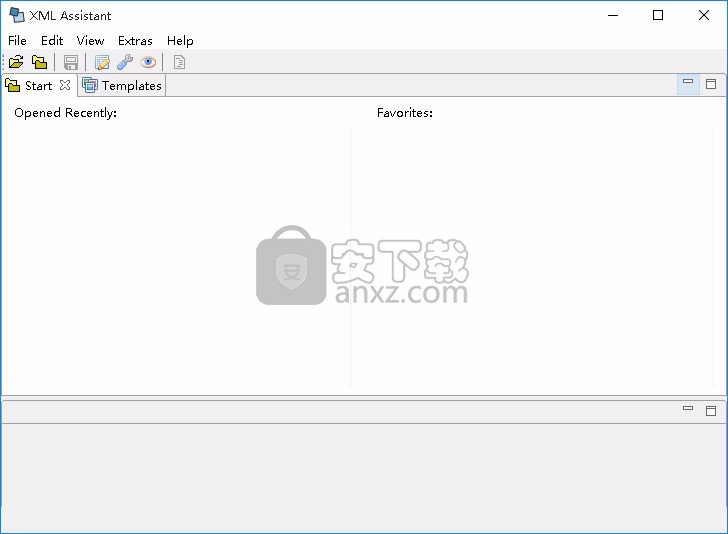
软件功能
模板
模板用于快速添加常用的代码段落。这可以防止需要频繁的复制/粘贴操作。
辑和使用规则
显示规则定义如何显示XML文件的数据。对于不同类型的XML文件,可以创建不同的规则集。
树视图和XML代码之间的链接
XML文件的树视图和代码之间存在直接链接。树视图节点直接指向XML代码中的位置,可以对两个视图应用更改。
结构XML数据
XML数据以清晰的树结构显示。用于多个节点的图标是可配置的,显示的文本可以更改以满足您的需要。
只显示相关信息,这有助于您保持对复杂数据结构的概述。
显示标题:您可以在此处自定义输入面板中显示的标题和子标题(右侧)
显示选项:设置主显示选项,例如标题是否可见或是否显示标签
允许的操作:为了保护数据的某些部分不被意外修改,可以在此处激活/停用多个编辑操作
软件特色
用户可根据自身的需要来选择创建新的xml编辑页面
支持从本地导入相关的xml文件进行编辑操作
支持定义树的图标和文本
可快速的添加常用的代码段落,可有效的防止需要频繁的复制或粘贴操作
可食用xml树节点来访问主菜单中最重要的编辑功能
支持创建新的属性、元素等,还可在当前的元素中创建命名空间
支持快捷键操作,例如:
ARROW-UP,ARROW-DOWN:切换到下一个/上一个属性或内容
CTRL + ARROW-UP,CTRL + ARROW-DOWN:在当前选择的上方/下方添加属性或内容
CTRL + DEL:删除当前属性或内容
可自定义输入面板中显示的标题和子标题
安装方法
1、找到下载完成的压缩包并解压,然后双击“XML_Assistant.exe”应用程序进入安装步骤。
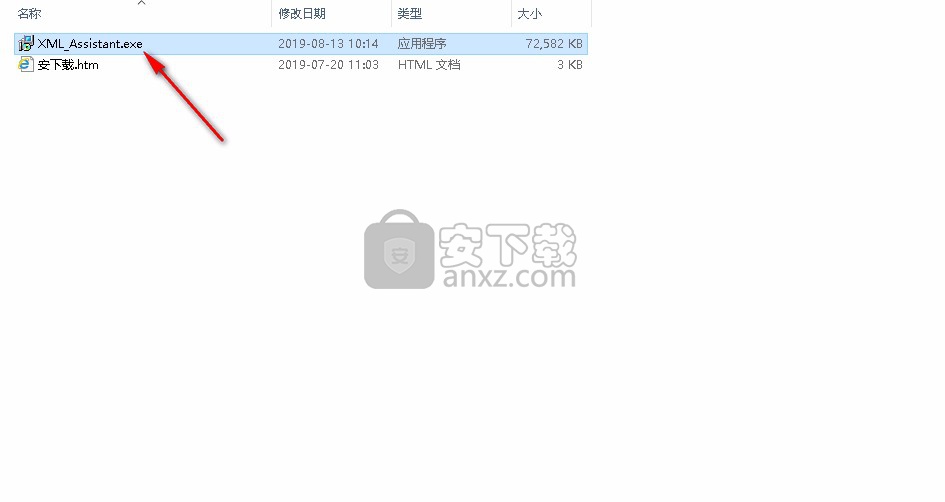
2、此程序将安装到您的计算机中,单击【Next】继续安装,或单击【Cancel】退出安装程序。
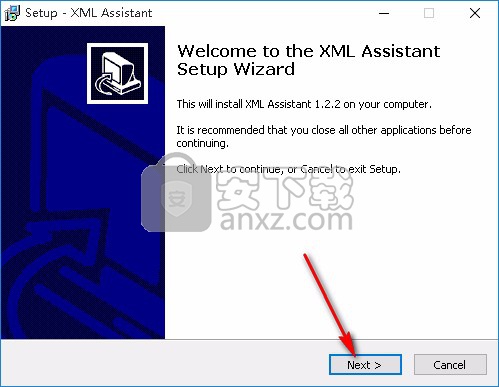
3、阅读软件的相关许可协议,需手动选择【I accept the agreement】签的选项框,然后点击【Next】继续安装。
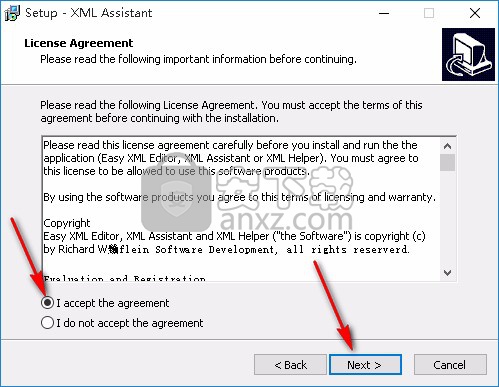
4、如果您想更改程序的保存位置,请单击【Browse】并选择目标文件夹,选择完成点击【Next】继续。
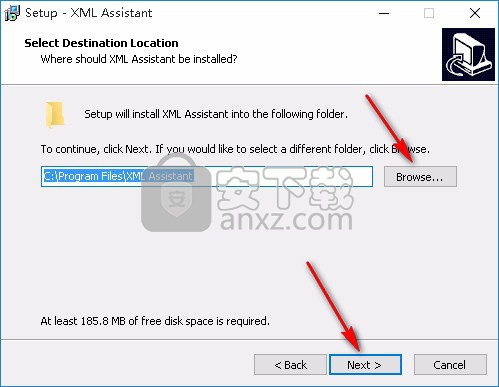
5、选择开始菜单文件夹,单击【Next】继续,如果您想选择不同的文件夹,请点击【Browse】。
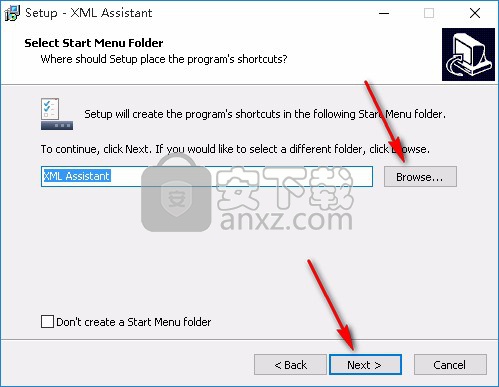
6、选择附加任务,可选择是否创建桌面快捷方式和创建快速运行栏快捷方式,选择完成后点击【Next】继续。
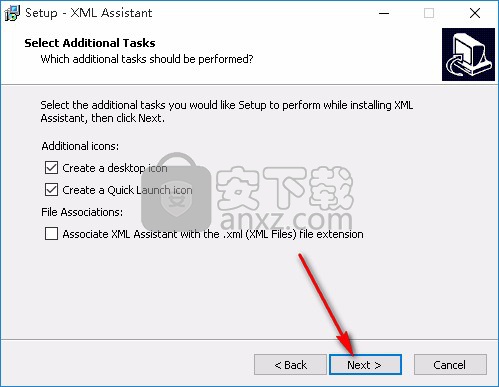
7、准备安装程序,单击【Install】开始安装,如果您想回顾或更改设置,请点击【Back】。
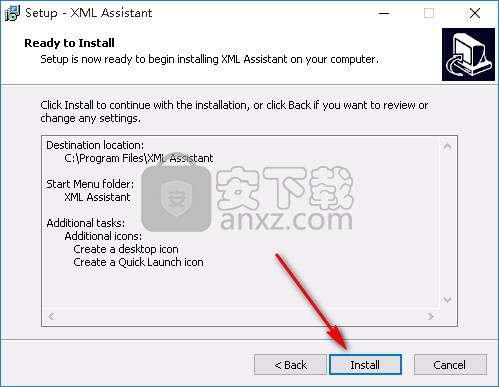
8、等待安装过程,大约十秒钟的时间即可安装完成。
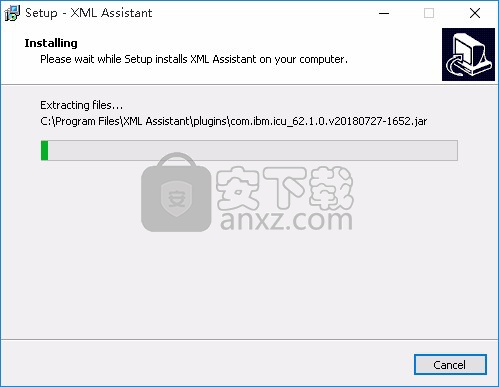
9、安装完成后点击【Finish】退出安装步骤,默认运行此程序。
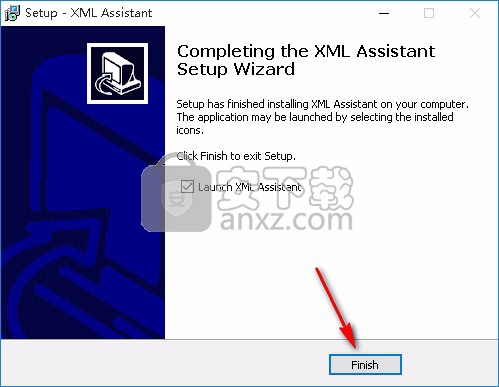
使用说明
1、编辑规则
编辑XML文件的舒适性在很大程度上取决于所使用的规则。使用示例文件,本章将显示XML Assistant提供的视图规则。
打开示例并调整选项卡
准备例子
首先,我们打开所需的选项卡,为此,从主菜单中选择“帮助”>“示例”“Internet页面”。
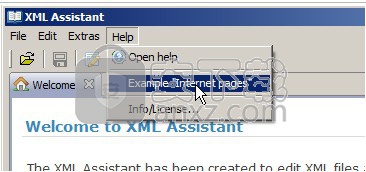
现在选择“编辑显示规则”。
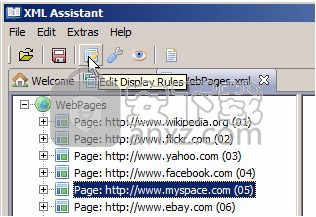
将打开用于编辑规则集的选项卡。如下所示,将用于编辑规则的选项卡移动到窗口底部会更加舒适。为此,使用鼠标左键拖动选项卡标题按住主窗口的底部。
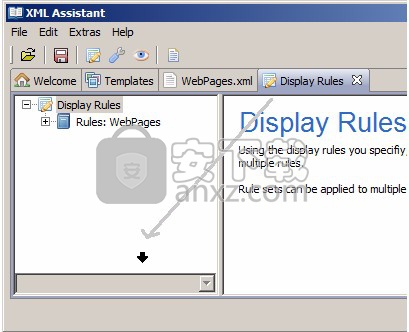
要完成准备,请最小化XML代码。我们不需要它
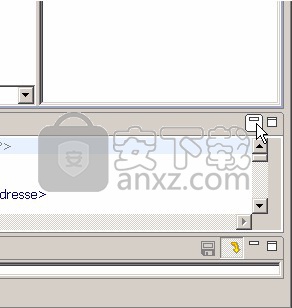
组织规则
规则和规则集
规则按规则集分组。对于示例文件,已存在规则集“WebPages”。每个规则集可能包含多个规则。
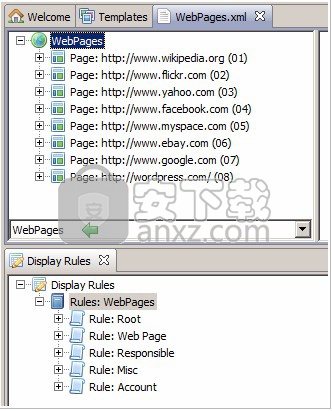
什么是规则
规则的条件和显示选项
规则确实包含一个或多个条件(在大多数情况下,一个条件就足够了)和许多显示选项。如果节点满足所有条件(1),则应用显示选项(2)。
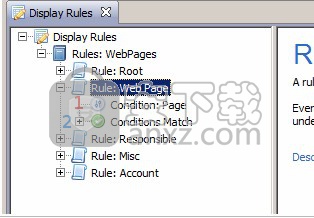
在此示例中,条件“名称是...页面”就足够了。这意味着如果树中的元素具有此名称,则应用显示选项。用于编辑条件的页面上描述了其他类型的条件。
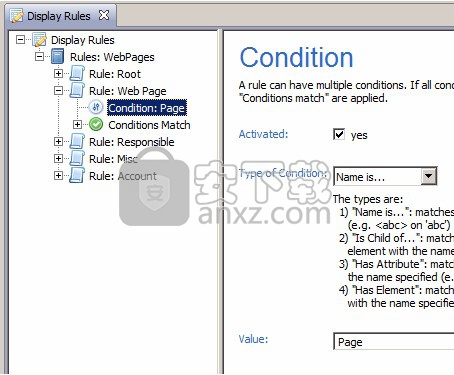
如果所有条件匹配,则应用“条件匹配”(1)下的显示选项。选项会影响树(2:左)和输入面板(3:右)。
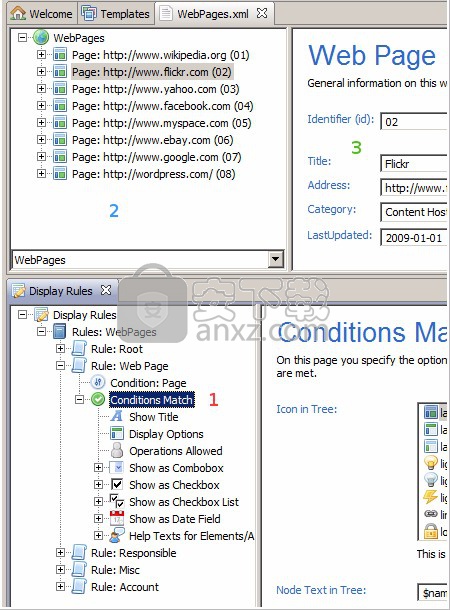
2、显示选项
显示选项概述
显示选项分为不同的类别。这些类别是:
显示标题:您可以在此处自定义输入面板中显示的标题和子标题(右侧)
显示选项:设置主显示选项,例如标题是否可见或是否显示标签
允许的操作:为了保护数据的某些部分不被意外修改,可以在此处激活/停用多个编辑操作
显示为Combobox:使用此功能,您可以为元素/属性的文本内容显示Combobox而不是文本字段。这对重复出现的值很有用
显示为复选框(是/否):对于只有两个值(例如,真/假)的元素/属性,您可以显示一个复选框
显示为复选框列表:允许激活/取消激活多个值。值由分隔符分隔
显示为日期字段:允许以指定的格式输入和选择日期
元素/属性的帮助文本:显示单个字段的其他帮助文本。例如,使用此功能可以添加编辑说明
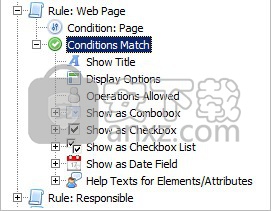
3、更多提示
还显示包含内容的元素
XML Assistant尽可能隐藏XML文件。这样做可以让您专注于内容。但在某些情况下,您还希望在编辑面板中显示带有属性或子元素的元素(右)。这可能需要例如改变元素的顺序。为此,请激活“还显示带属性/子项的元素”选项。
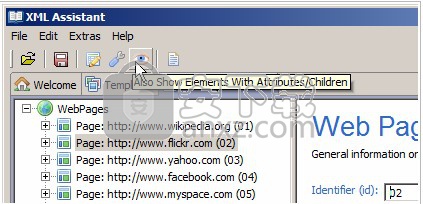
这将导致列出这些元素。
“跳转”到子元素+多重选择
通过按CTRL键并将光标移动到表示带子项的元素的字段上,鼠标光标会发生变化。右键单击将跳转到此元素。
通过按住ALT键并单击左键可以实现相同的目的
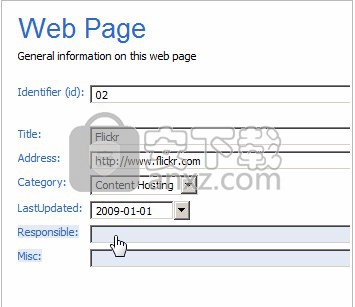
通过在CTRL关闭时单击鼠标左键,单击的条目将添加到选择中。
重新排列文本字段和树节点
要移动内容,请单击或选择内容,然后按住CTRL并向上或向下移动鼠标滚轮。
人气软件
-

redis desktop manager2020.1中文 32.52 MB
/简体中文 -

s7 200 smart编程软件 187 MB
/简体中文 -

GX Works 2(三菱PLC编程软件) 487 MB
/简体中文 -

CIMCO Edit V8中文 248 MB
/简体中文 -

JetBrains DataGrip 353 MB
/英文 -

Dev C++下载 (TDM-GCC) 83.52 MB
/简体中文 -

TouchWin编辑工具(信捷触摸屏编程软件) 55.69 MB
/简体中文 -

信捷PLC编程工具软件 14.4 MB
/简体中文 -

TLauncher(Minecraft游戏启动器) 16.95 MB
/英文 -

Ardublock中文版(Arduino图形化编程软件) 2.65 MB
/简体中文


 Embarcadero RAD Studio(多功能应用程序开发工具) 12
Embarcadero RAD Studio(多功能应用程序开发工具) 12  猿编程客户端 4.16.0
猿编程客户端 4.16.0  VSCodium(VScode二进制版本) v1.57.1
VSCodium(VScode二进制版本) v1.57.1  aardio(桌面软件快速开发) v35.69.2
aardio(桌面软件快速开发) v35.69.2  一鹤快手(AAuto Studio) v35.69.2
一鹤快手(AAuto Studio) v35.69.2  ILSpy(.Net反编译) v8.0.0.7339 绿色
ILSpy(.Net反编译) v8.0.0.7339 绿色  文本编辑器 Notepad++ v8.1.3 官方中文版
文本编辑器 Notepad++ v8.1.3 官方中文版 






